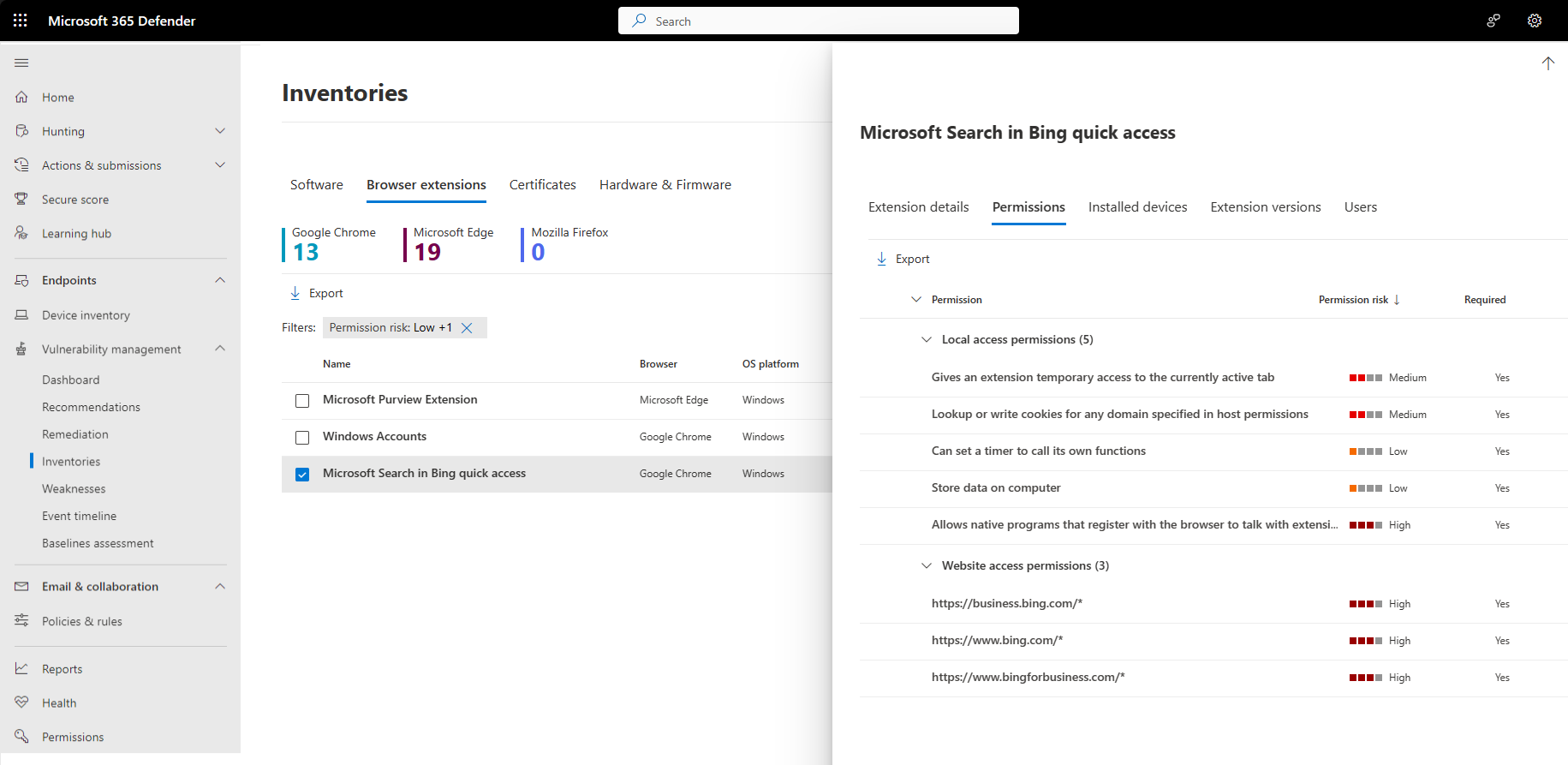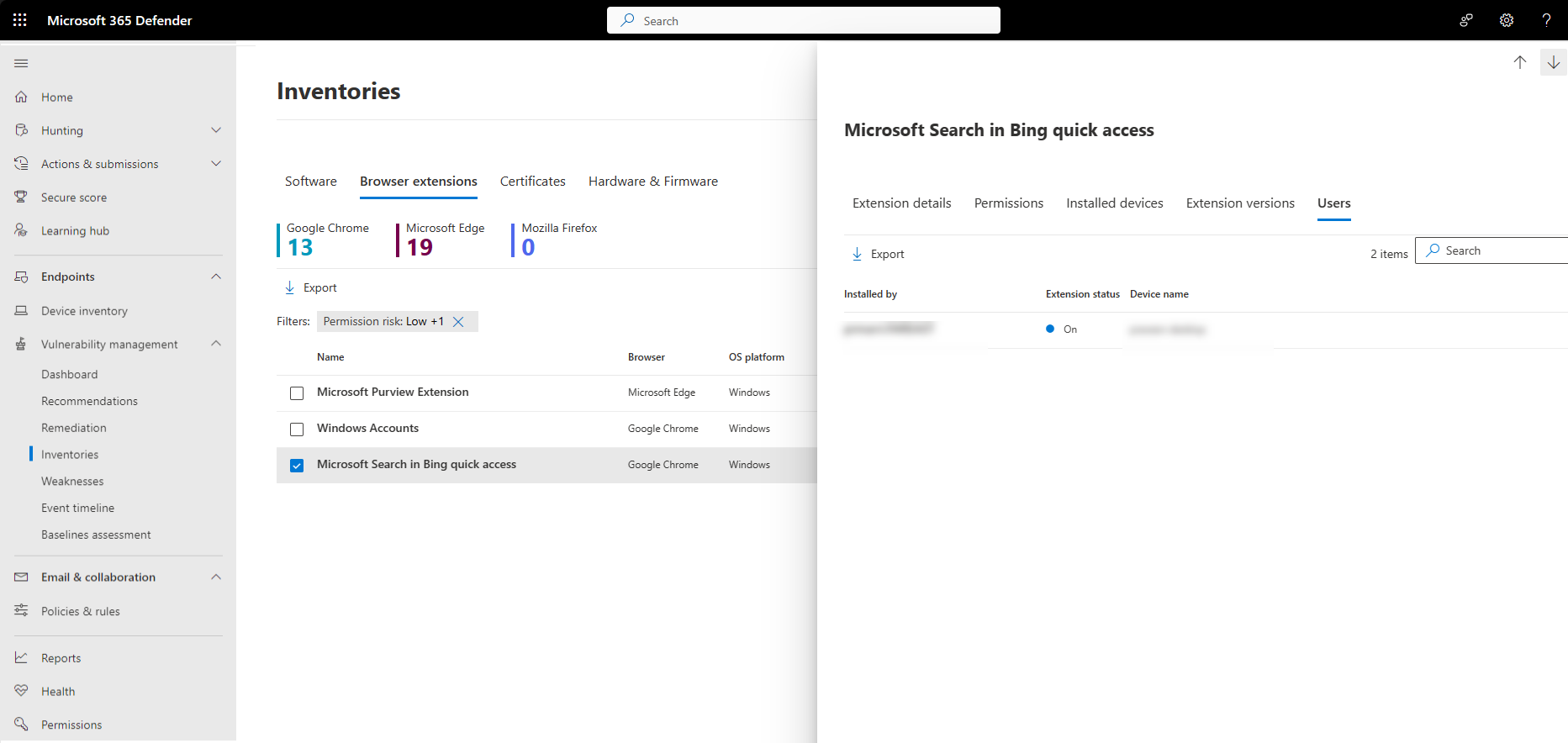Ocena rozszerzeń przeglądarki
Dotyczy:
- Zarządzanie lukami w zabezpieczeniach w usłudze Microsoft Defender
- Microsoft Defender XDR
- Microsoft Defender dla serwerów plan 2
Uwaga
Aby korzystać z tej funkcji, musisz Zarządzanie lukami w zabezpieczeniach w usłudze Microsoft Defender autonomiczną lub jeśli jesteś już klientem Ochrona punktu końcowego w usłudze Microsoft Defender planie 2, luka w zabezpieczeniach usługi Defender Dodatek do zarządzania.
Rozszerzenie przeglądarki to mała aplikacja programowa, która dodaje funkcje do przeglądarki internetowej. Wgląd w zainstalowane rozszerzenia przeglądarki może pomóc w zapewnieniu bezpiecznego użycia rozszerzeń w organizacji.
Na stronie Rozszerzenia przeglądarki zostanie wyświetlona lista rozszerzeń przeglądarki zainstalowanych w różnych przeglądarkach w organizacji. Szczegóły rozszerzenia przeglądarki są zbierane dla wszystkich użytkowników, którzy istnieją w określonej przeglądarce. Dla każdego zainstalowanego rozszerzenia w przeglądarce można zobaczyć zainstalowane urządzenia, użytkowników, którzy je zainstalowali i czy jest włączone lub wyłączone na urządzeniu.
Dostępne informacje nie tylko pomogą Ci dowiedzieć się więcej o zainstalowanych rozszerzeniach, ale mogą pomóc w podejmowaniu decyzji dotyczących sposobu zarządzania rozszerzeniami.
Porada
Czy wiesz, że możesz bezpłatnie wypróbować wszystkie funkcje w Zarządzanie lukami w zabezpieczeniach w usłudze Microsoft Defender? Dowiedz się, jak utworzyć konto bezpłatnej wersji próbnej.
Wyświetlanie rozszerzeń przeglądarki
- Przejdź do pozycji Spisy zarządzania lukami> wzabezpieczeniach w portalu Microsoft Defender.
- Wybierz kartę Rozszerzenia przeglądarki .
Uwaga
Ocena rozszerzenia przeglądarki jest dostępna tylko na urządzeniach z systemem Windows. Na liście rozszerzeń przeglądarki będą wyświetlane tylko rozszerzenia istniejące w przeglądarce Edge, Chrome i Firefox.
Zostanie otwarta strona Rozszerzenia przeglądarki zawierająca listę rozszerzeń przeglądarki zainstalowanych w całej organizacji, w tym szczegółowe informacje o nazwie rozszerzenia, przeglądarce, liczbie urządzeń, na których zainstalowano rozszerzenie, oraz numerze, który został włączony.
Aby wyświetlić odpowiednią listę rozszerzeń dla określonej przeglądarki, możesz użyć filtru Przeglądarki.
Kolumny o podwyższonym ryzyku żądanych uprawnień i uprawnień zawierają bardziej szczegółowe informacje na temat liczby uprawnień żądanych przez rozszerzenie oraz poziomu ryzyka związanego z uprawnieniami na podstawie typu dostępu do żądanych urządzeń lub witryn.
Wybierz rozszerzenie przeglądarki, aby otworzyć okienko wysuwane, w którym możesz dowiedzieć się więcej o rozszerzeniu:
W stosownych przypadkach na tej stronie będzie dostępny link umożliwiający dostęp do rozszerzenia w magazynie, z którego został zainstalowany.
Uprawnienia rozszerzenia przeglądarki
Rozszerzenia przeglądarki zwykle wymagają różnych typów uprawnień do prawidłowego działania, na przykład mogą wymagać uprawnień do modyfikowania strony internetowej.
Wybierz kartę Uprawnienia w okienku wysuwanym rozszerzenia przeglądarki, aby wyświetlić informacje o uprawnieniach, które rozszerzenie przeglądarki musi uruchomić, oraz o tym, czy to uprawnienie jest opcjonalne, czy nie.
Wygenerowany poziom ryzyka uprawnień jest oparty na typie dostępu, o który żąda uprawnienie. Te informacje ułatwiają podjęcie świadomej decyzji o tym, czy chcesz zezwolić na to rozszerzenie, czy je zablokować.
Uwaga
Ryzyko jest subiektywne i to do każdej organizacji należy określenie typów ryzyka, które chce podjąć.
Wybierz uprawnienie, aby wyświetlić kolejny wysuwany element z większą ilością informacji.
Wyświetlanie zainstalowanych urządzeń
Aby wyświetlić listę urządzeń, na których zainstalowano rozszerzenie, wybierz kartę Zainstalowane urządzenia z okienka wysuwanego rozszerzenia przeglądarki:
W tym miejscu możesz wyszukać określone urządzenie, na których jest zainstalowane rozszerzenie, i możesz wyeksportować listę urządzeń do pliku csv.
Wyświetlanie wersji rozszerzeń
Wybierz kartę Wersje rozszerzeń w okienku wysuwanym rozszerzenia przeglądarki, aby wyświetlić informacje na temat wersji rozszerzenia zainstalowanego w organizacji.
Wyświetlanie użytkowników rozszerzeń
Wybierz kartę Użytkownicy w okienku wysuwanym rozszerzenia przeglądarki, aby wyświetlić listę użytkowników, którzy zainstalowali rozszerzenie przeglądarki.
Rozszerzenia przeglądarki na urządzeniach
Możesz również wyświetlić listę rozszerzeń zainstalowanych na urządzeniu:
Wybierz urządzenie na karcie Zainstalowane urządzenia w panelu wysuwanym i wybierz pozycję Otwórz stronę urządzenia lub wybierz urządzenie bezpośrednio na stronie Spis urządzeń .
Wybierz pozycję Spisy, a następnie rozszerzenia przeglądarki , aby wyświetlić listę rozszerzeń zainstalowanych na tym urządzeniu.
Interfejsy API rozszerzenia przeglądarki
Interfejsy API umożliwiają wyświetlanie wszystkich rozszerzeń przeglądarki zainstalowanych w organizacji, w tym zainstalowanych wersji, żądanych uprawnień i skojarzonego ryzyka. Więcej informacji można znaleźć w następujących artykułach:
- Eksportowanie oceny rozszerzeń przeglądarki na urządzenie
- Uzyskiwanie informacji o uprawnieniach rozszerzeń przeglądarki
Korzystanie z zaawansowanego wyszukiwania zagrożeń
Zaawansowane zapytania wyszukiwania zagrożeń umożliwiają uzyskanie wglądu w rozszerzenia przeglądarki w organizacji. Szczegółowe informacje o rozszerzeniach przeglądarki zainstalowanych na urządzeniu znajdują się w tabeli DeviceTvmBrowserExtensions lub informacje związane z rozszerzeniem przeglądarki, w tym informacje o uprawnieniach rozszerzeń w tabeli DeviceTvmBrowserExtensionsKB .
Artykuły pokrewne
Opinia
Dostępne już wkrótce: W 2024 r. będziemy stopniowo wycofywać zgłoszenia z serwisu GitHub jako mechanizm przesyłania opinii na temat zawartości i zastępować go nowym systemem opinii. Aby uzyskać więcej informacji, sprawdź: https://aka.ms/ContentUserFeedback.
Prześlij i wyświetl opinię dla